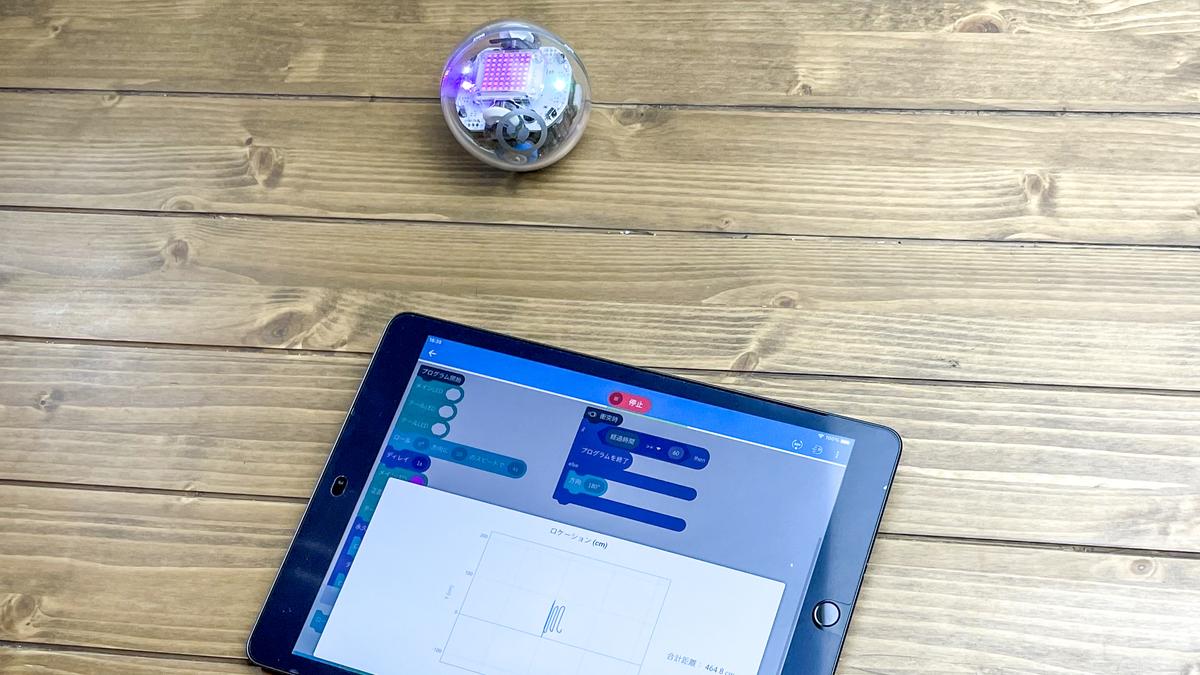大人の学びや教養としてもその価値が注目されているプログラミング。
興味はあるけれど、いきなり本格的な勉強を始めるのはハードルが高い…と感じている人も多いのではないでしょうか?
そんな人におすすめの、手軽にプログラミングの基本を学べるボール型ロボット「Sphero BOLT」をご紹介します。
大人の学びにも役立つロボット型教材
この数年、手軽にプログラミングを学ぶことのできるツールが続々と登場しています。
その多くは子どもの学習用という位置づけですが、大人の学びにも十分活用できるクオリティのアイテムもたくさんあります。
筆者はこのタイプのアイテムを色々と所有しているのですが、なかでも初心者ハードルの低さ、動きの面白さ、学びの広げやすさなどのバランスがとくに秀逸だと感じているのが「Sphero BOLT」です。

「Sphero BOLT」は、自分でプログラムを作成して動かせるボール型のロボット。野球ボールくらいの大きさで、防水仕様なので屋外でも遊べます。
光センサーや加速度計といった各種のセンサーが搭載され、これらのセンサーを使ってロボットを制御することが可能。
8×8個の長方形にLEDが並んだパネルには、プログラムでドット絵を書いて表示させることができます。
段階的に学べる「ワークブック」もあり
ロボットの操作は、専用アプリ「Sphero Edu」からスマホやタブレットを使って行います。
アプリ内にはサンプルのプログラムが多数公開されているので、何を作ったらいいかわからないときは、まずはこれらを参考にするのがよいでしょう。
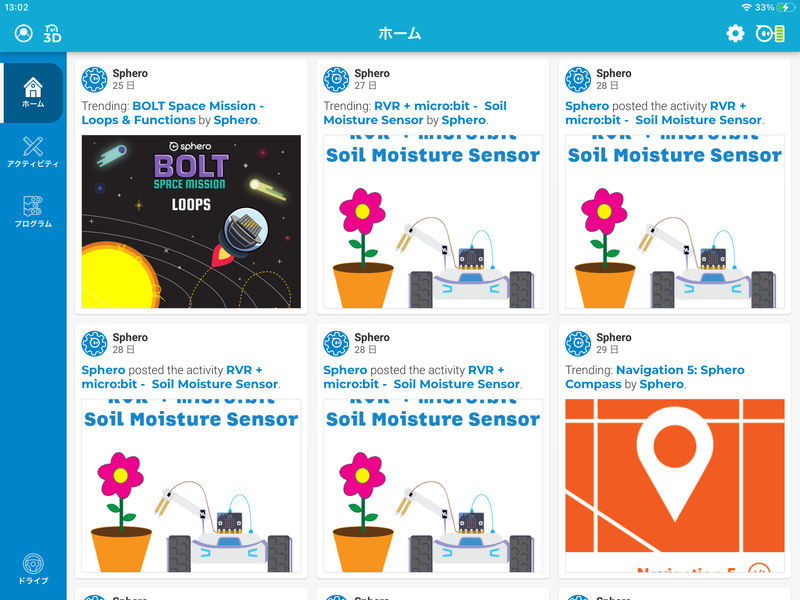
また、動画や解説を見た後に、実際にプログラムを作成することで段階的にプログラミングを学んでいける「ワークブック」も用意されているので、独学で1から学びたい場合でも安心です。
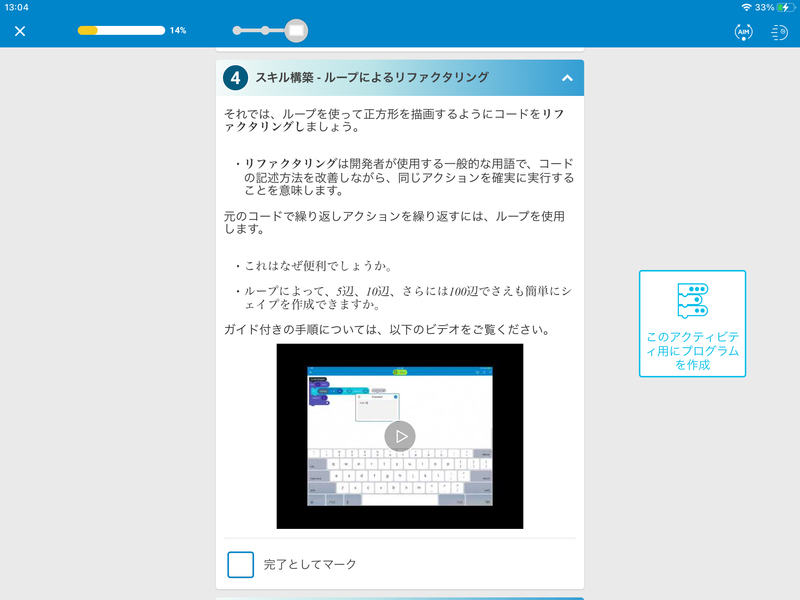
さらに、ユーザーが自分で作成したプログラムを公開したり、他のユーザーのプログラムに「いいね!」をつけたりできるコミュニティ機能も用意されています。
ラジコンのような操作も可能
また、ラジコンのようにロボットを操作できる「ドライブ」モードも搭載。
画面上のジョイスティックをスライドさせることでロボットが動き、スライダーで動く速さを調整したり、ライトの色や光量を変えたりすることが可能です。
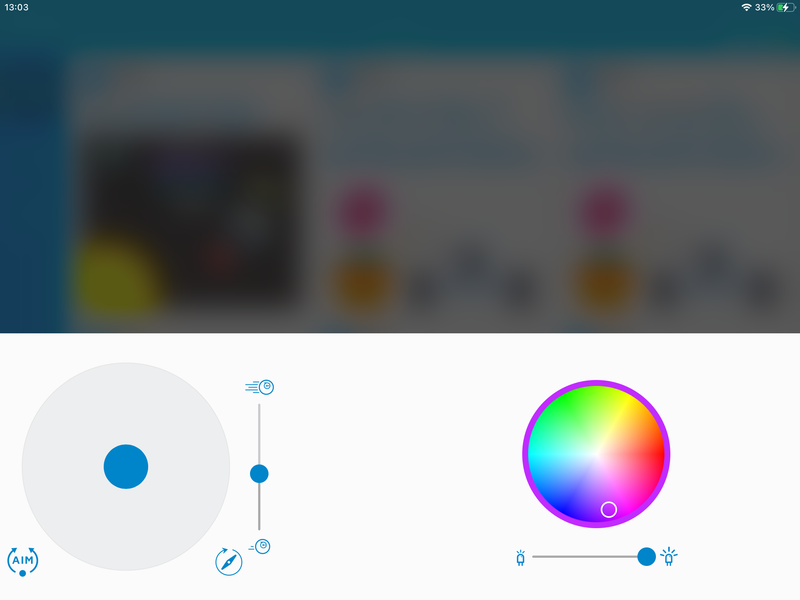
Spheroは球体なので、速度が速すぎると勢いがついて想定より遠くまで転がってしまうなど、正確に動かすには少しコツがいるのですが、そういった感覚をつかむのにこのドライブモードが役立ちます。
最初に、このモードで動き方の特徴を把握してからプログラミングに挑戦するとスムーズかもしれません。
アプリから直感的にプログラミングができる
Spheroを使って行えるプログラミングは3種類ありますが、もっともシンプルなのが「ドロー」です。
これは、お絵かきアプリの要領で画面上に線を描くと、そのとおりにロボットが動くというもの。
方法は単純ですが、線の長さに対してどのくらいロボットが動くのかを把握していないと思い通りに動かすことはできないので、意外と頭を使います。
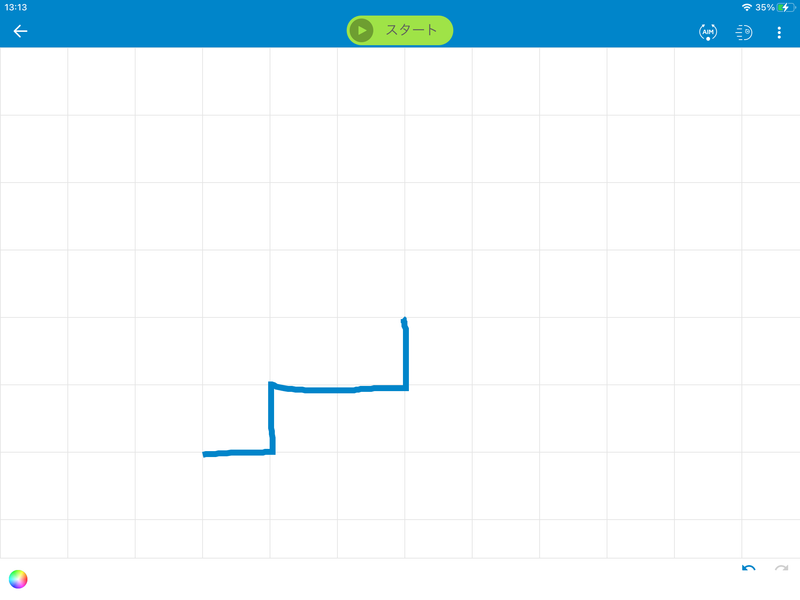
もう少し複雑なプログラムを作りたいときに使うのが、ロボットの動きを指定するブロック型のパーツを画面上で組み合わせる「ブロック」です。
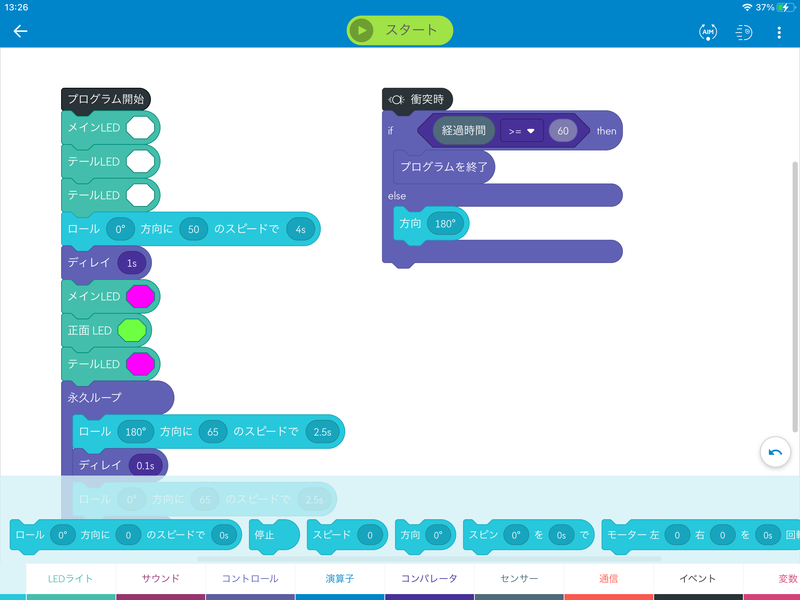
ブロックの種類は、ロボットの進行方向や動く速さ、回転の向きを指定するものや、音や光を出すものなど多岐にわたり、それぞれをドラッグ&ドロップで並べていくだけでプログラミングを行えます。
また、条件によって動きを変えたり、同じ動作を繰り返したりといった、少し込み入った動きを作ることも可能です。
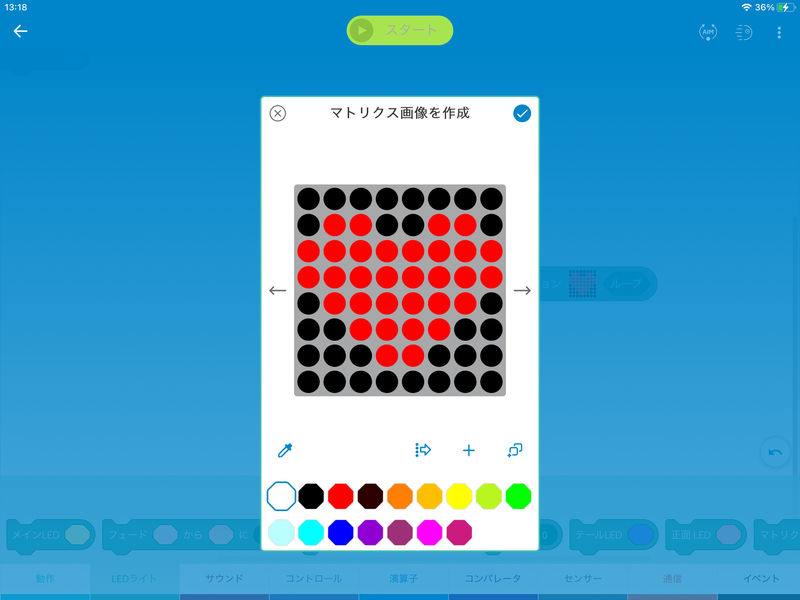
パネル上に表示させるドット絵も、アプリから直感的に描くことが可能。
複数の絵を用意して、それらが順番に切り替わるようにすることで、アニメーションのような表現ができます。
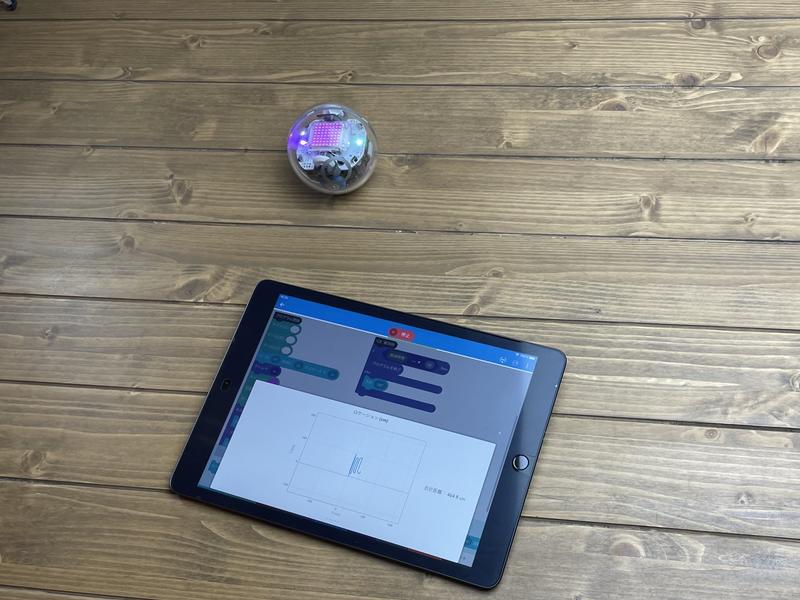
そして、画面の「スタート」を押せばプログラムが実行され、ロボットが動き出します。
画面には、「ロボットがどの方向にどのくらい動いたのか」というデータも表示されます。
このデータも参考にしながら調整を繰り返して、プログラムを完成させていきましょう。
本格的な学びにつなげることも
より本格的に学びたい場合は、Web制作などで実際に使われているプログラミング言語の「Javascript」を使うことも可能です。
入門者にうれしいのが、「ドロー」や「ブロック」で作成したプログラムをJavascriptに変換できる機能。
自分が作ったプログラムがそのまま教材になるので、すんなりと入っていくことができます。
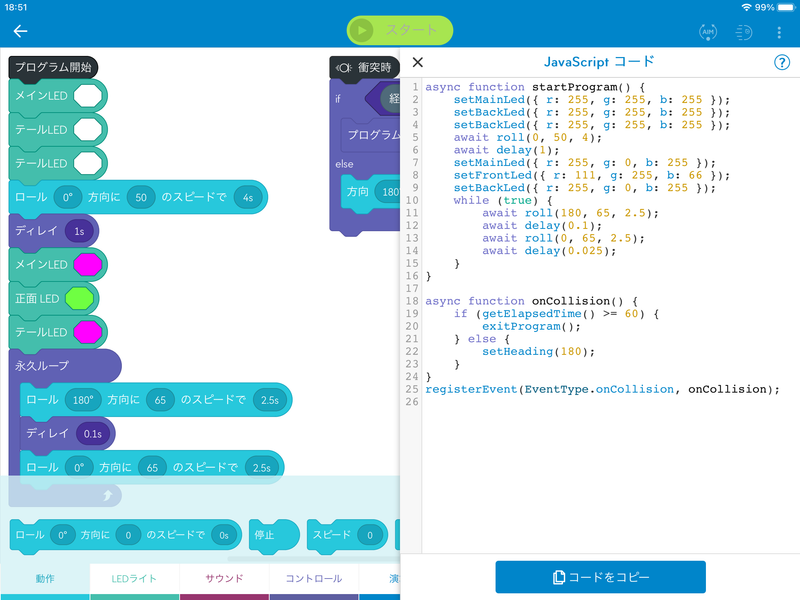
慣れてきたら、Javascriptを自分で1から書いていくモードにも挑戦。
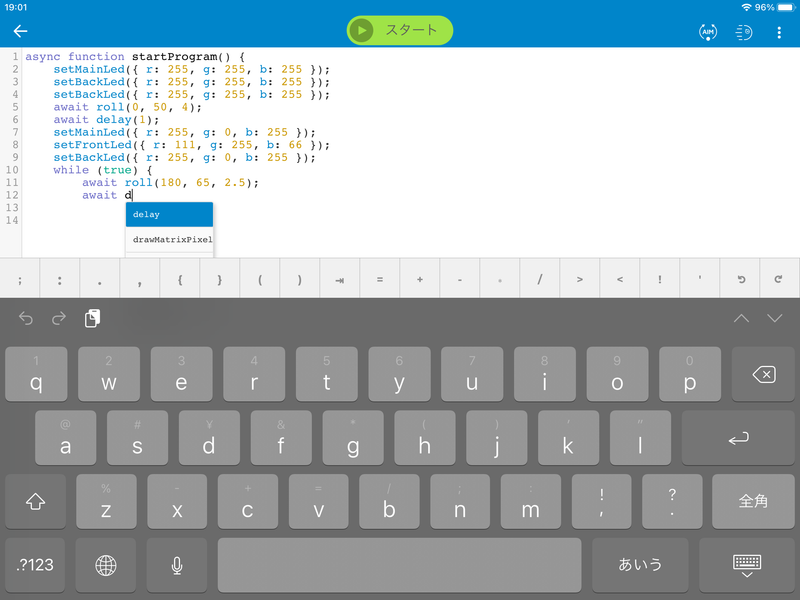
この場合、スマホやタブレットのソフトウェアキーボードだけでコードを入力していくのは少々まどろっこしいので、外付けのキーボードがあるとより快適だと思います。
ちなみにSpheroシリーズにはいくつかのラインナップがあり、Sphero BOLTはAmazon価格で1万4426円。
ちょっと高いなぁと感じる人は、ピンポン球サイズの「Sphero mini」なら5880円で入手できますよ。
サイズが小さいことや、ドット絵の描けるパネルがないなどの違いはありますが、プログラミングに関する基本的な機能は同じ。購入ハードルがグッと下がります。
まだしばらく続きそうな巣ごもり生活。せっかくの自宅時間に楽しく学ぶためのアイテムとして挑戦してみてはいかがでしょうか?
あわせて読みたい
Photo: 酒井麻里子
Image: Sphero Edu
Source: Sphero Edu